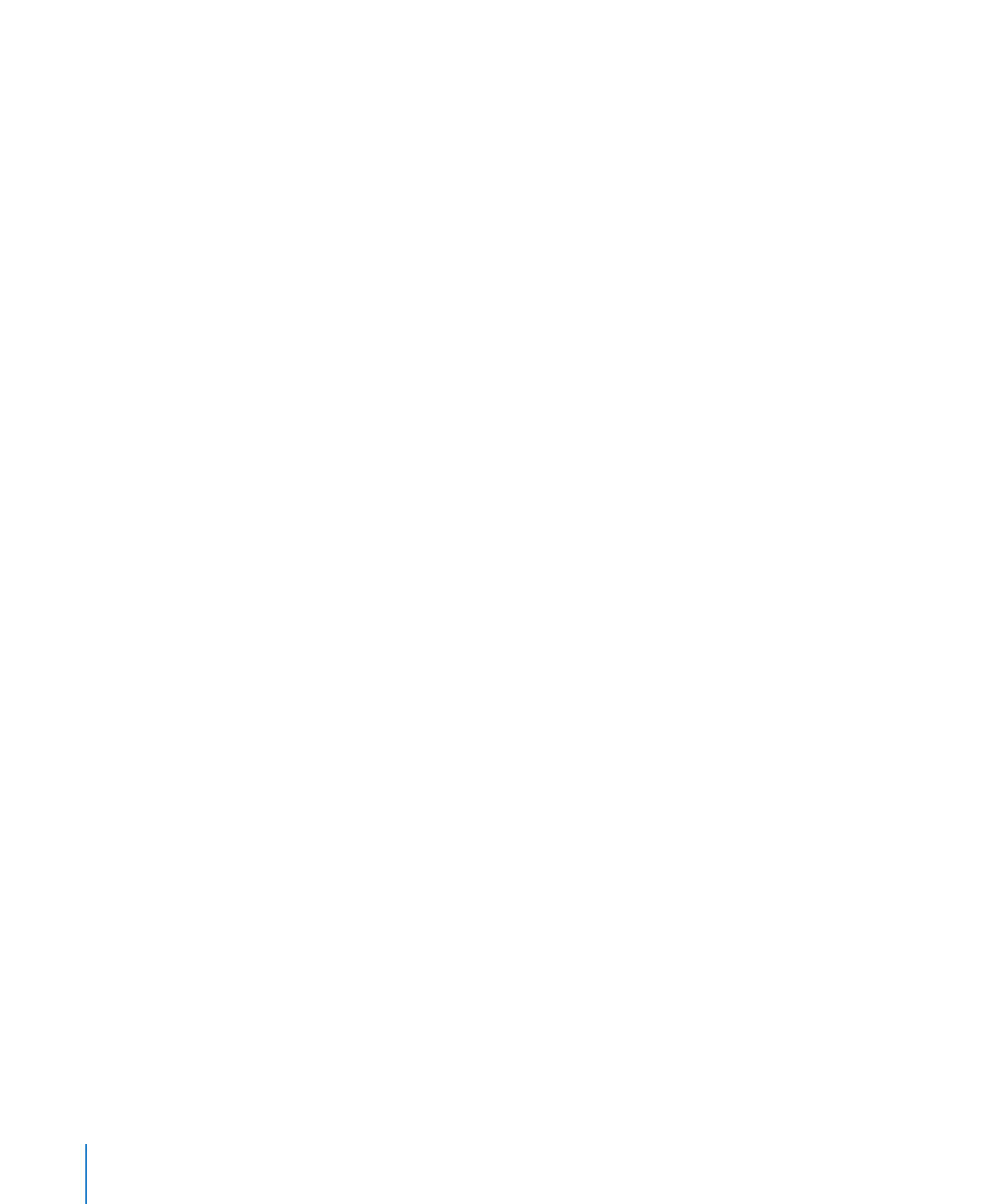
Een nieuwe basisdia op een dia toepassen
U kunt de basisdia van een dia op elk gewenst moment wijzigen. U kunt bijvoorbeeld
de richting van een basisdia voor een dia met foto wijzigen van horizontaal in
verticaal.
Alle stijlwijzigingen die u aan de dia hebt aangebracht (zoals een ander lettertype)
blijven behouden wanneer u de betreffende basisdia wijzigt, maar u kunt de
stijlwijzigingen verwijderen door de basisdia opnieuw toe te passen.
46
Hoofdstuk 3
Dia's aanmaken en beheren
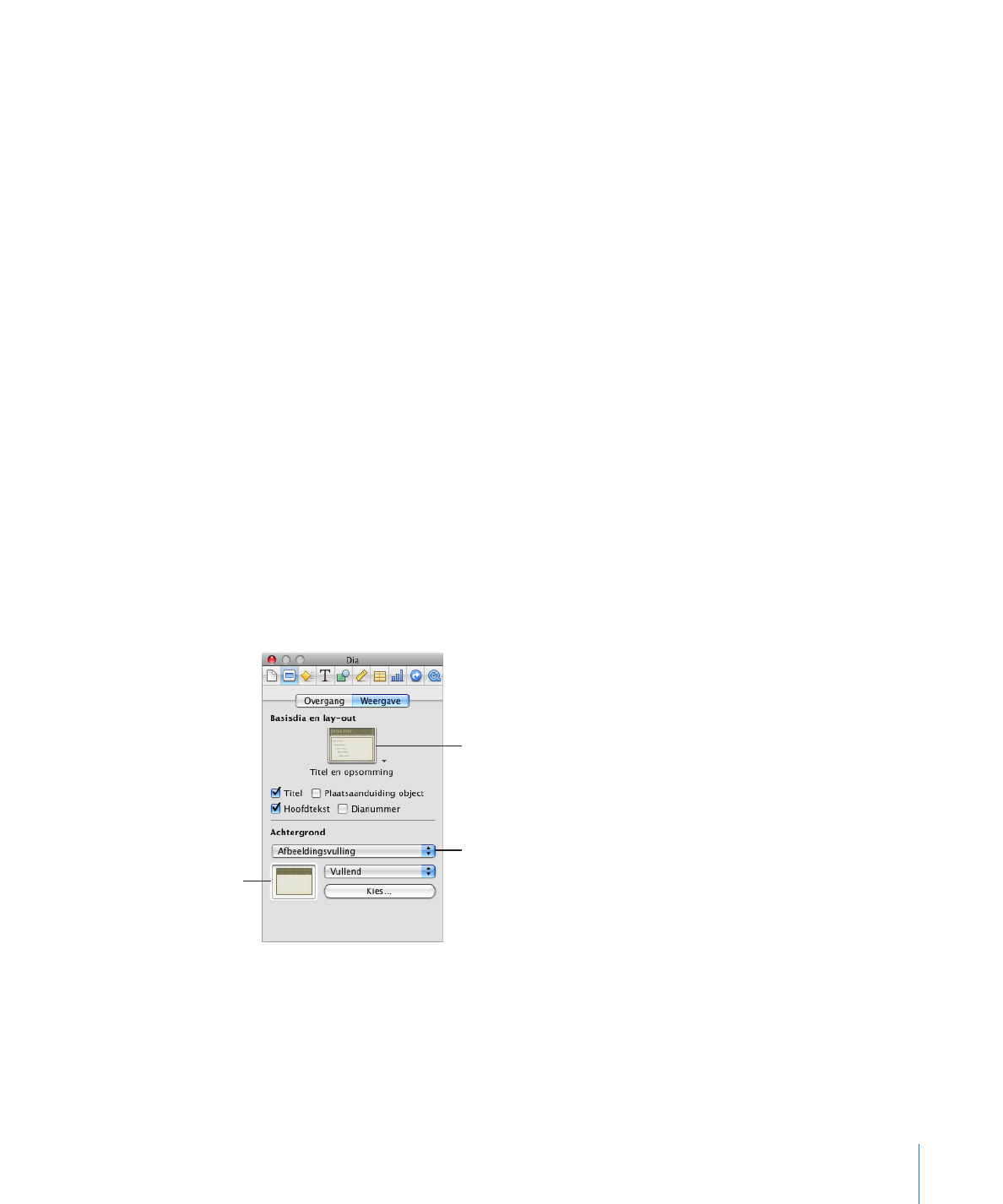
Hoofdstuk 3
Dia's aanmaken en beheren
47
Snel een andere basisdia voor een dia kiezen
Selecteer de dia waarvan u de basisdia wilt wijzigen, klik op de knop 'Basisdia' in de
m
knoppenbalk en kies vervolgens een andere basisdia.
De standaardinstellingen van het thema van een dia herstellen
Selecteer de dia en kies 'Opmaak' > 'Pas basisdia toe op dia'.
m
De basisdia van een dia wijzigen via het infovenster 'Dia'
1
Selecteer de dia waarvan u de lay-out wilt wijzigen.
2
Kies 'Weergave' > 'Toon infovenster' en klik vervolgens op de knop 'Dia-info'.
3
Klik op 'Weergave'.
4
Om een andere basisdia toe te passen, klikt u op de miniatuurafbeelding van de dia en
kiest u een basisdia uit het venstermenu.